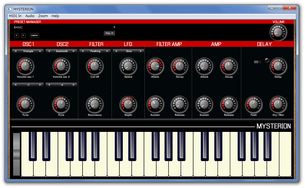シンセ機能付きの仮想鍵盤ソフト!「MYSTERION」。
MYSTERION
シンセ機能を搭載した仮想鍵盤ソフト。
画面上に表示された鍵盤をクリックしたり、パソコンのキーボードを打ったりすることで音を鳴らすことができる仮想キーボードツールで、様々な機能を使って音作りから楽しむことができます。
波形を作る 2 つのオシレーター、5 種類のフィルター、音を揺らす “ LFO ”、フィルターのトリガーを自動で変化させるフィルターアンプ、波形のエンベロープを調整できるアンプ、ディレイ 等の機能が付いています。
「MYSTERION」は、内蔵音源付きのバーチャルキーボードです。
以前紹介した「KOX ORGAN」を少しだけ高機能にしたような感じのソフトウェアシンセサイザーで、「KOX ORGAN」同様内蔵音源だけですぐに使い始められるところが最大の特徴。
実行すると、コントロールツマミの付いたキーボード画面が表示され、この画面内の鍵盤をクリックしたり、各音階に割り当てられたキーを押したりすることにより、音を鳴らして演奏を行うことができます。
上半分のコントロール部分には、
- 波形を作ることができるオシレーター( 2 つ)
- フィルター(ローパス / ハイパス / バンドパス / バンドリジェクト / ピーキング)
- 波形にモジュレーション効果をかけることができる “ LFO ”
- 各種フィルターのトリガー地点を自動操縦する “ フィルターアンプ ” (エンベロープフィルター)
- 波形のエンベロープを調整することができる “ アンプ ”
- 音にやまびこ効果を持たせる “ ディレイ ”
1 一応、音色のプリセットが最初から 16 種類用意されてはいる。
単純に楽器演奏ツールとしてはもちろん、入門用のソフトシンセとしても使えると思います。
(外部シーケンサー等の音源として使える VST プラグインバージョン もある)
使い方は以下のとおりです。
- 「MYSTERION.exe」を実行します。
- 画面上に、キーボードを模したウインドウ が表示されます。
鍵盤の部分をクリックすると音を鳴らすことができ、またキーボードを使って音を鳴らすこともできます。
各キーと音階の関係は、下記の通り。-
ド# レ# / ファ# ソ# ラ#
S D / G H J
ド レ ミ フ ソ ラ シ
Z X C V B N M
音声入力デバイスは、メニューバー上の「MIDI In」から指定することができます。
出力デバイスは、メニューバー上の「Audio」から変更することができます。 - 音量を調整する時は、画面右上にある「Volume」ツマミを使います。
音色※2 を変えたい時は、画面左上にある「BASIC」をクリック → 変更先の音色を選択します。
2 実際には、パラメータのプリセット。
プリセットを変更する度に、ボリューム (を含めたパラメータ) がリセットされるので注意して下さい。 - 画面上部にあるツマミを調節することで、音を改造していくことができます。
- 一番左にある「OSC1」「OSC2」は、波形を作るオシレーターです。
ここでは「OSC1」「OSC2」ごとに- Sine / Sawtooth / Triangle / Square / Noise - 波形の形※3
- Volume osc1 / osc2 - OSC1 / OSC2 で作る波形の音量
- +3 ~ -4 - オクターブ※4
- Tune - 音程
3 Square / Noise は、「OSC2」のみ設定可。
4 「OSC2」のみ、-4 まで設定することができる。
波形の形は、ボリュームツマミの上にあるメニュー をクリックして選択します。
波形の種類に関しては、下記ページが参考になります。
SLEEP FREAKS
オクターブは、「Tune」ツマミの上にあるメニュー をクリックして指定します。 - 「FILTER」では、各種バンドパスフィルタの設定を行うことができます。
まず、「Cut off」ツマミの上にあるメニュー をクリックし、フィルターのタイプを選択します。
Low Pass を使用する場合は、「Cut off」ツマミで指定した周波数帯域以上がカットされます。
(一番右に回すとカット無し)
High Pass を使用する場合は、「Cut off」ツマミで指定した周波数帯域以下がカットされます。
(一番左に回すとカット無し)
Band Pass を使用する時は、「Cut off」ツマミで指定した周波数帯域を除く部分がカットされます。
Band Reject は、ツマミで指定した周波数帯域近辺がカットされます。
Peaking は、カットオフ周波数帯域付近を増幅させます。
カットオフの概念は、下記ページが非常にわかりやすいと思います。
(「f0」がカットオフ周波数で、「Q」がレゾナンス)
Plotting RBJ Audio-EQ-Cookbook HPF/LPF(aikeの日記 ) - 「Cut off」ツマミを使い、カットオフ周波数の値を設定します。
- 「Resonance」ツマミで、カットオフ周波数帯域の強調具合を設定します。
- 「LFO」パネルでは、音に付ける “ 揺れエフェクト ” に関する設定を行うことができます。
まず、「Speed」ツマミの上にあるメニュー をクリックし、揺れのタイプを選択します。 - あとは、「Speed」ツマミで揺れの速さを、「Deep」ツマミで揺れの強さを設定すればOK です。
- 「FILTER AMP」では、「FILTER」パネルで指定したカットオフ周波数に、エンベロープ(動き)を持たせることができます。
(カットオフ周波数の位置を、自動で変化させるような機能)
ここでは、- Attack - 音が鳴ってから、フィルタがかかるまでの時間
- Decay - 音にフィルタがかかってから、元の位置に戻るまでの時間
- Sustain - 音にフィルタがかかってから、カットオフ周波数を留めておく時間
- Release - 鍵盤を離してから、フィルタがかかり終わるまでの時間
フィルターアンプの概念は、下記ページが参考になります。
SLEEP FREAKS - 「AMP」パネルでは、音の伸びに関するパラメータを設定することができます。
ここでは、- Attack - 鍵盤を押してから、音が最高音に達するまでの速さ
- decay - 最高音が、持続状態になるまでの減衰速度
- Sustain - 打鍵している時の音の伸び
- Release - 鍵盤を離してから、音が止まるまでの速度
- 一番右の「DELAY」パネルでは、ディレイエフェクト (やまびこ効果) の設定を行うことができます。
ディレイを有効にする時は を右側にドラッグし、無効にする時は左側にドラッグします。
を右側にドラッグし、無効にする時は左側にドラッグします。
ディレイのパラメータとしては、- Delay - 原音が鳴ってから、ディレイ音がなるまでの時間
- Feed - ディレイ音の繰り返し回数
- Dry / Wet - 原音 / ディレイ音 の音量比率
パラメータを調整
OSC1 / OSC2
FILTER
LFO
FILTER AMP
AMP
DELAY
定番の作曲ソフト
| MYSTERION TOPへ |
アップデートなど
おすすめフリーソフト
おすすめフリーソフト
スポンサードリンク